Exportar fotos del iPhone al PC te permite liberar el almacenamiento del iPhone y editar fotos en el PC. Si encuentras que el almacenamiento interno del iPhone no se muestra en el explorador de Windows, puedes leer este pasaje para saber cómo solucionarlo y cómo exportar fácilmente tus fotos.

El almacenamiento interno del iPhone no se muestra en Windows, pero es visible en iTunes?
Soy un creador de contenido y es importante para mi tener mis fotos en vivo almacenadas sobre mi pc para poder editarlas y hacer grandes proyectos. Pero es absolutamente molesto de apple y windows que no puedo hacerlo después de un tiempo. ¿Cómo puedo solucionar el problema de manera eficiente?
- Pregunta de Apple Community
Como fotógrafo, las fotos tomadas por iPhone necesitan ser transferidas al ordenador porque han ocupado mucho espacio de almacenamiento en iPhone y editarlas en el ordenador es necesario.
A diferencia de Android, no se puede ver todo en el iPhone cuando se conecta al ordenador. Apple sólo permite a los usuarios ver los datos en el rollo de la cámara. Eso significa que sólo se puede exportar sólo fotos y vídeos en el Explorador de archivos de Windows.
Usted puede tener una pregunta: ¿Por qué el almacenamiento de mi iPhone no se muestra en el PC? Por lo general, es suficiente para los usuarios de iPhone para exportar fotos, pero debido a algunas reglas de iOS, el ordenador no pudo leer el almacenamiento del iPhone. Los problemas comunes son el almacenamiento del dispositivo no se muestra, las fotos en DCIM no se muestra o un dispositivo conectado al sistema no funciona.
¿Por qué el almacenamiento interno del iPhone aparece vacío? Si puede ver el nombre del dispositivo de su iPhone en el Explorador de archivos de Windows, pero no hay fotos en la carpeta DCIM, su controlador y la conexión están bien. El iPhone está esperando su permiso para permitir que el ordenador lea las fotos y los vídeos. Consulte la Sección 1..
Puede que haya algún problema con la conexión o con la protección de la privacidad, pero no te preocupes, puedes encontrar la mejor solución para arreglar el almacenamiento interno vacío del iPhone en el siguiente contenido.
Sección 1. Cómo arreglar el almacenamiento interno del iPhone que no se muestra o está vacío
Sección 2. Cómo sacar fácilmente fotos y vídeos del iPhone como un profesional
Lo primero que tienes que comprobar es el hardware. Prueba diferentes cables USB y puertos USB para conectar el iPhone al ordenador. No utilices un concentrador USB porque no se puede utilizar una fuente de alimentación baja para transferir datos. Asegúrate de que el hardware es correcto y, a continuación, soluciona el problema con las soluciones que se indican a continuación.
Solución 1. Confiar en este equipo Incluso si usted ha confiado en este PC, el iPhone le permitiría confiar de nuevo después de varios días, así que toque confiar en su iPhone.
Solución 2. Desbloquear la pantalla Si la pantalla está bloqueada, no se podía encontrar fotos o vídeos en la carpeta DCIM o incluso la carpeta. Desbloquear la pantalla y entonces usted podría encontrar allí.
Solución 3. Reiniciar el ordenador A veces los fallos del sistema pueden causar el error de que no se puede encontrar el nombre del dispositivo de su iPhone en el Explorador de archivos de Windows. Reiniciar el ordenador solucionará el problema.
Solución 4. Descarga Fotos de iCloud Si utilizas Fotos de iCloud, es posible que tus fotos desaparezcan de la carpeta DCIM. Esto se debe a que has marcado Optimizar almacenamiento iPhone para ahorrar espacio en el iPhone.
Las fotos del iPhone son imágenes en miniatura comprimidas. Si pulsas alguna foto, tarda en descargarse del servidor. Si conectas el iPhone al ordenador, no podrás encontrarlas porque aún no están almacenadas en la memoria interna del iPhone.
Vaya a Ajustes del iPhone > [su nombre] > iCloud > Fotos > seleccione Descargar y conservar originales.
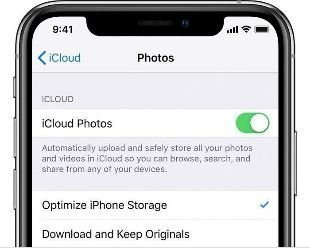
Si ves que no aparecen todas las fotos del iPhone en el ordenador, es porque la descarga no ha terminado. Conecta una red Wi-Fi rápida y espera pacientemente. También puedes descargar directamente las fotos de iCloud al PC.
Solución 5. Borrar el controlador del iPhone El controlador es necesario para conectar el dispositivo y te permite acceder al almacenamiento interno del iPhone. Si algo va mal con el driver, puedes borrarlo y se reinstalará automáticamente la próxima vez.
Haga clic con el botón derecho en el icono de Windows en el escritorio, en la esquina inferior izquierda > seleccione Administrador de dispositivos > seleccione Dispositivos portátiles > haga clic con el botón derecho en Apple iPhone > marque Eliminar el software del controlador para este dispositivo > haga clic en Desinstalar > haga clic en Aceptar. A continuación, reinicie el ordenador y vuelva a conectar el iPhone con el cable USB para comprobar si funciona.
Solución 6. Actualizar manualmente el controlador de Apple Un controlador USB de dispositivo móvil de Apple desactualizado puede hacer que el iPhone no se muestre en el Explorador de Windows. Para leer el almacenamiento interno del iPhone, es necesario actualizar manualmente el controlador.
Conecta el iPhone al ordenador con el cable USB > haz clic con el botón derecho en el icono de inicio de Windows en el escritorio > selecciona Administrador de dispositivos > expande Dispositivos potables > haz clic con el botón derecho en el nombre de tu iPhone > selecciona Actualizar controlador > selecciona Buscar automáticamente software de controlador actualizado. Ahora podrás encontrar las fotos de tu iPhone en el PC.
Usando el Explorador de Archivos de Windows podría encontrar directamente sus fotos, pero no le da ninguna pista para solucionar todo tipo de problemas. Si hay una herramienta profesional para usted, la lectura de almacenamiento interno del iPhone sería mucho más fácil cada vez.
AOMEI FoneBackup es una herramienta profesional de transferencia de datos para iPhone. Le ayudará automáticamente a solucionar cualquier problema de conexión para ayudarle a construir con éxito una conexión entre el iPhone y el ordenador.
Paso 1. Descargue AOMEI FoneBackup y conecte el iPhone al PC con el cable USB.
Paso 2. Selecciona Transferir en la pantalla de inicio. Mueve el cursor hasta el modo de transferencia de Transferir a PC y haz clic en Iniciar transferencia.
Paso 3. Haz clic en el icono de la cruz para ver fotos y vídeos en el iPhone.
Paso 4. Selecciona las fotos del iPhone y haz clic en Aceptar.
Paso 5. Haga clic en Iniciar transferencia para obtener sus fotos en el ordenador.
El almacenamiento interno del iPhone no se muestra o la carpeta DCIM está vacía en el PC puede ser causado por fallos del sistema o problemas con los controladores. Puede seguir las 6 soluciones anteriores para solucionarlo.
O puede recurrir al software profesional de copia de seguridad de iPhone llamado AOMEI FoneBackup. Te ayudará a transferir fácilmente las fotos originales del iPhone al ordenador Windows sin problemas de conexión. Puedes compartir esta guía para ayudar a más gente.